Wie die AMORDEGRC Funktion in Excel verwenden
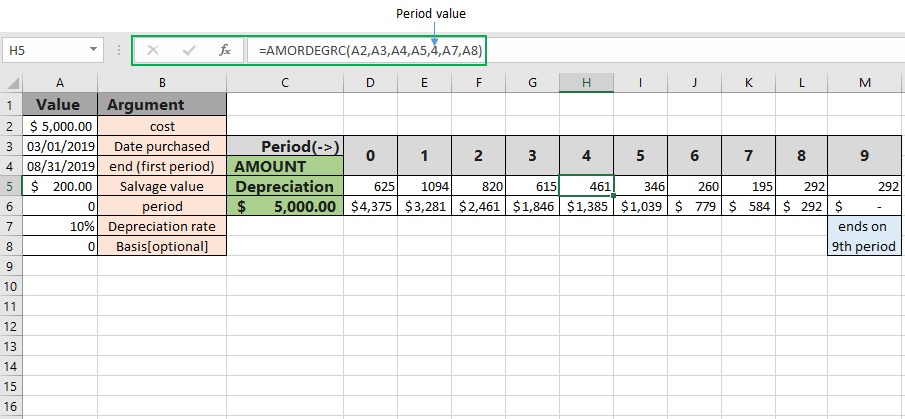
In diesem Artikel erfahren Sie, wie Sie die AMORDEGRC-Funktion in Excel verwenden.
Die AMORDEGRC-Funktion berechnet den Betrag gemäß der Lebensdauer des Produkts unter Verwendung eines Abschreibungskoeffizienten der Produktlebensdauer. Die Formel verwendet Eingabeargumente, die wie unten gezeigt erläutert werden.
Kosten: Gesamtkostenbetrag Kaufdatum: Kaufdatum der Abschreibung Ende der ersten Periode: Enddatum der ersten Periode Restwert – Restwert am Ende der Laufzeit des Vermögenswerts: Abschreibungssatz [Basis] – [optional] Basis für die Tageszählung. Die Standardeinstellung ist 0 und weitere Details finden Sie in der folgenden Tabelle.
|
Basis |
Day count basis |
|
0 |
US (NASD) 30 / 360 |
|
1 |
actual / actual |
|
2 |
actual / 360 |
|
3 |
actual / 365 |
|
4 |
European 30 / 360 |
Die AMORDEGRC-Funktion gibt einen Abschreibungsbetrag unter Verwendung eines Abschreibungskoeffizienten der Lebensdauer des Vermögenswerts auf den Anschaffungskostenwert beim Kauf zurück, wobei die Eingabe als Syntax unten angegeben wird.
Syntax:
|
=AMORDEGRC(cost, date_purchased, first_period, salvage, period, rate, [basis]) |
Beispiel:
All dies könnte verwirrend zu verstehen sein. Testen wir diese Formel, indem wir sie im folgenden Beispiel ausführen. Hier führen wir die AMORDEGRC-Funktion über Werte und Signifikanz mit den Zahlen aus.
Verwenden Sie die Formel:
|
=AMORDEGRC(A2,A3,A4,A5,0,A7,A8) |
Erläuterung:
A2: Kostenwert in A2-Zelle A3: Kaufdatum in A3-Zelle A4: Ende der ersten Periode in A4-Zelle A5: Restwert in A5-Zelle 0: Periodenwert in A6-Zelle A7: Tarifwert in A7-Zelle A8: [Basis] -Kostenwert in der A8-Zelle
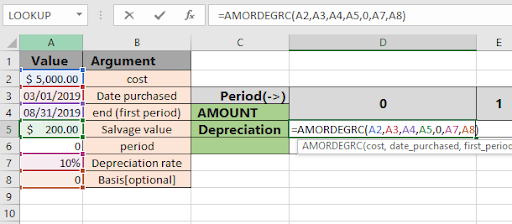
Hier werden alle Argumente für die Funktion als Zellreferenzen angegeben. Drücken Sie nun die Eingabetaste, um den Abschreibungsbetrag für das 0. Ende der Periode oder die erste Abschreibung abzurufen.
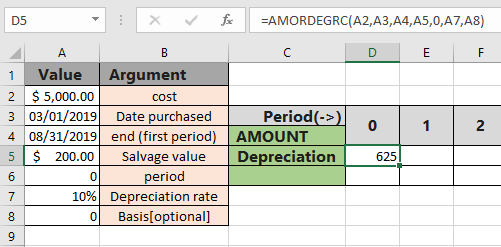
Die Funktion gibt 625 USD als ersten Abschreibungsbetrag für den Kostenwert 5000 USD zurück.
Kopieren Sie nun die Formel in die anderen Zellen, indem Sie die gesamte Menge einfrieren und den Periodenwert von 0 auf 1,2,3, …, n ändern. Sie haben den Abschreibungsbetrag erhalten, der die Abnahme des Betrags über die Lebensdauer des Vermögenswerts zeigt.
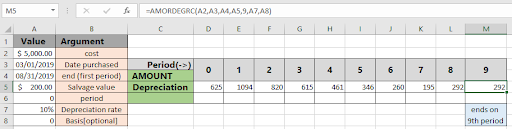
Hier wird der Abschreibungsbetrag über die Lebensdauer des Vermögenswerts angezeigt. Im Folgenden wird anhand des Abschreibungsbetrags gezeigt, wie viel Wert von 5000 USD während des Berichtszeitraums übrig geblieben ist.
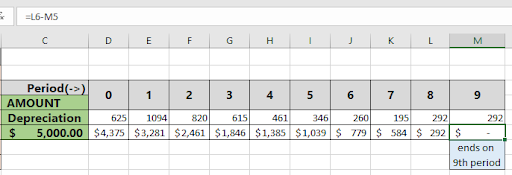
Dieser Nullwert in der 9. Periode besagt, dass der Wert des Vermögenswerts Null wird.
Hier sind einige Beobachtungsnotizen mit der unten gezeigten AMORDEGRC-Funktion.
Hinweis:
-
Excel speichert Daten als Seriennummer und wird von der Funktion zur Berechnung verwendet. Es wird daher empfohlen, Datumsangaben als Zellreferenz zu verwenden, anstatt der Funktion ein direktes Argument zu geben.
-
Argumente Kaufdatum, Ende des ersten Periodendatums und Basis werden auf ganze Zahlen gekürzt.
-
Die Funktion gibt den #WERT zurück! Fehler, wenn das Kaufdatum und das Datum des Endes der ersten Periode kein gültiges Datumsformat sind.
-
Die Funktion gibt die #NUM! Fehler, wenn: .. die Rate kleiner oder gleich Null ist. Rabatt 0.
-
Wenn das Basisargument entweder <0 oder> 4 ist. 4. Ich hoffe, dieser Artikel über die Verwendung der AMORDEGRC-Funktion in Excel ist erklärend. Weitere Artikel zu Finanzformeln finden Sie hier. Wenn Ihnen unsere Blogs gefallen haben, teilen Sie sie mit Ihren Freunden auf Facebook. Und Sie können uns auch auf Twitter und Facebook folgen. Wir würden gerne von Ihnen hören, uns mitteilen, wie wir unsere Arbeit verbessern, ergänzen oder innovieren und für Sie verbessern können. Schreiben Sie uns unter [email protected].
-
Verwandte Artikel
link: / excel-finanzielle-formeln-wie-man-den-spiegel-in-excel benutzt [Wie man die MIRR-Funktion in excel verwendet]: gibt den modifizierten Zinssatz für die Finanzdaten mit Investment, Finanzen zurück rate & reinvestment_rate mit der MIRR-Funktion in Excel.
link: / excel-Financial-Formeln-Excel-Xirr-Funktion [Verwendung der XIRR-Funktion in Excel]: Gibt den Zinssatz für unregelmäßige Intervalle mithilfe der XIRR-Funktion in Excel zurück. `link: / excel-Financial- formeln-excel-pv-funktion-vs-fv-funktion [Excel PV vs FV-Funktion] `: Barwert mit PV-Funktion und Zukunftswert mit FV-Funktion in Excel ermitteln.
link: / excel-finanzielle-formeln-wie-man-die-empfangene-funktion-in-excel verwendet [wie man die RECEIVED-Funktion in excel verwendet]: berechnet den Betrag, der bei Fälligkeit für eine Anleihe mit einem erhalten wird Erstinvestition (Sicherheit)
Bei einem Abzinsungssatz gibt es keine periodischen Zinszahlungen mit der Funktion RECEIVED in Excel.
link: / excel-finanzielle-formeln-wie-man-die-nper-funktion-in-excel benutzt [wie man die NPER-Funktion in excel verwendet]: Die NPER-Funktion wird verwendet, um Perioden für Kreditzahlungen in Excel zu berechnen.
link: / excel-finanzielle-formeln-wie-man-die-preis-funktion-in-excel verwendet [wie man die PRICE-Funktion in excel verwendet]: gibt den Preis pro 100-Dollar-Nennwert eines Wertpapiers zurück, das sich regelmäßig auszahlt Interesse mit der PRICE-Funktion in Excel.
Beliebte Artikel:
link: / Tastatur-Formel-Verknüpfungen-50-Excel-Verknüpfungen-zur-Steigerung-Ihrer-Produktivität [50 Excel-Verknüpfungen zur Steigerung Ihrer Produktivität] | Werden Sie schneller bei Ihrer Aufgabe. Mit diesen 50 Verknüpfungen können Sie ODD in Excel schneller bearbeiten.
link: / formeln-und-funktionen-einführung-der-vlookup-funktion [Die VLOOKUP-Funktion in Excel] | Dies ist eine der am häufigsten verwendeten und beliebtesten Funktionen von Excel, mit der Werte aus verschiedenen Bereichen und Tabellen gesucht werden. link: / tips-countif-in-microsoft-excel [COUNTIF in Excel 2016] | Zählen Sie Werte mit Bedingungen, die diese erstaunliche Funktion verwenden. Sie müssen Ihre Daten nicht filtern, um bestimmte Werte zu zählen.
Die Countif-Funktion ist wichtig, um Ihr Dashboard vorzubereiten.
link: / excel-formel-und-funktion-excel-sumif-funktion [Verwendung der SUMIF-Funktion in Excel] | Dies ist eine weitere wichtige Funktion des Dashboards. Auf diese Weise können Sie Werte unter bestimmten Bedingungen zusammenfassen.